win7如何不自动待机_win7取消自动待机的方法
当我们使用windows7旗舰版系统的时候,电脑有一个自动待机的功能,只要你一段时间没有使用就会进入待机状态。但有的用户又不是太需要这个功能,想要让系统不自动待机。那我们要怎么设置呢?下面小编就来给大家介绍win7取消自动待机的方法吧。
具体方法如下:
1、首先点击开始菜单选“控制面板”。

2、在调整计算机的设置中选择“电源选项”。
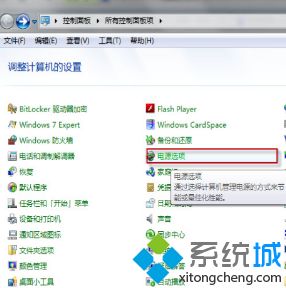
3、在电源选项中选择左上角的“更改计算机睡眠时间”。
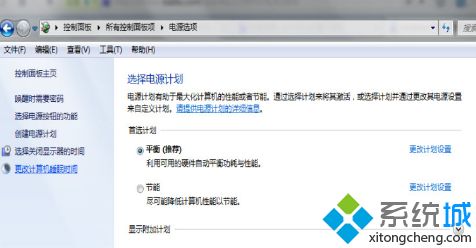
4、再是计算机进入睡眠状态中选择“从不”就设置成功啦。
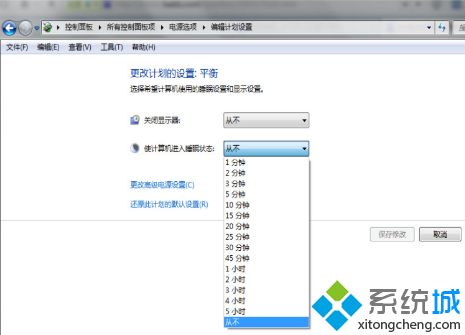
以上就是关于win7如何取消自动待机的方法啦。如果你也有这个需要,可以试试上面的方法哦。希望能对你有所帮助。
我告诉你msdn版权声明:以上内容作者已申请原创保护,未经允许不得转载,侵权必究!授权事宜、对本内容有异议或投诉,敬请联系网站管理员,我们将尽快回复您,谢谢合作!










